如何从外部网络直接访问路由器
路由器作为家庭或办公室网络的核心设备,主要用于为多台设备提供无线网络连接。在日常使用中,我们通常在局域网内操作路由器,但有时候我们需要从外部网络直接访问路由器,例如远程配置路由器设置,或者让宽带运营商进行远程故障诊断。那么,究竟如何实现从外部网络访问路由器呢?下面将为大家详细介绍几种实用的方法。
方法一:通过路由器设置实现远程访问
最直接的方式是通过路由器自带的管理功能来实现远程访问。首先,你需要登录路由器的管理界面,通常可以通过浏览器输入路由器的IP地址(例如192.168.1.1)进入后台。在管理界面中,找到“高级设置”或“远程管理”等选项,启用“允许远程访问”功能。启用后,务必设置一个强密码来保护管理员账号,同时可以自定义远程访问的端口号,以增加安全性,防止未经授权的访问。此外,如果你的路由器支持动态域名解析(DDNS)功能,可以通过设置DDNS来绑定一个固定的域名,这样就不需要每次都手动输入公网IP地址,访问更加方便。
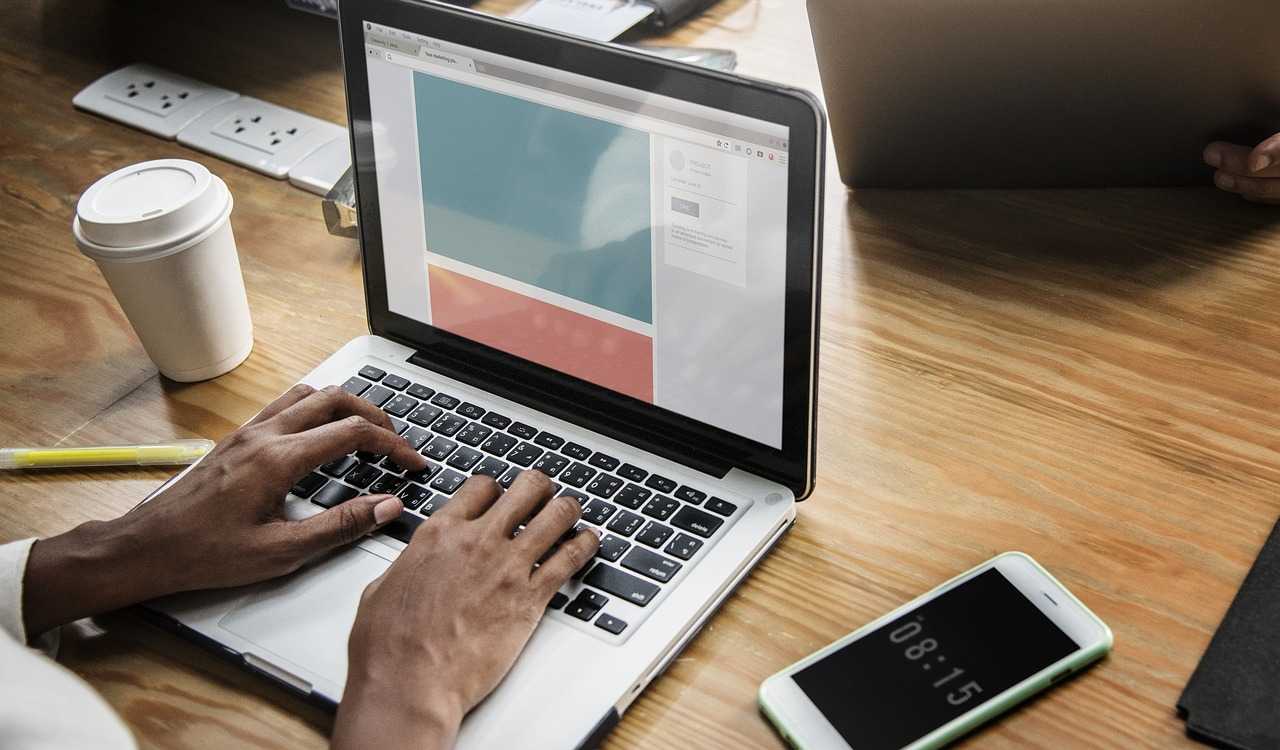
方法二:借助TeamViewer实现远程控制
对于不熟悉网络设置的用户,或者希望操作更简单的人来说,使用TeamViewer这样的远程控制工具是一个不错的选择。TeamViewer以其操作简便和功能强大而广受欢迎,不仅可以实现远程桌面控制,还支持文件传输等多种实用功能。使用时,只需在需要控制的设备上安装TeamViewer客户端,并记录下设备对应的ID和密码,然后在外部网络的设备上登录TeamViewer,输入ID即可建立连接,进而访问路由器所在的网络环境。虽然这种方法并非直接访问路由器,但通过控制局域网内的设备间接实现目的,操作门槛较低,非常适合普通用户。
方法三:利用其他远程控制工具
除了TeamViewer,市面上还有许多其他远程控制工具可供选择,例如Windows自带的远程桌面功能(RDP)或VNC软件。这些工具的使用流程大体相似:首先在目标设备上安装并启用远程访问功能,然后在外部设备上通过相应的客户端进行连接。不过需要注意的是,如果你在家庭网络环境中使用这些工具,可能会遇到路由器的NAT(网络地址转换)限制,导致无法直接连接。此时,你需要在路由器中设置端口转发(Port Forwarding),将外部请求映射到局域网内的设备上。虽然这一步稍微复杂,但按照路由器说明书操作,通常也能顺利完成。
注意事项与总结
无论采用哪种方法,从外部网络访问路由器时,安全性始终是首要考虑的问题。建议设置复杂的管理员密码,并定期更换;如果可能,启用双重认证功能以进一步保护设备。此外,远程访问对网络速度和稳定性要求较高,如果网络环境不佳,可能会导致连接中断或延迟,影响使用体验。因此,在操作前最好确保网络连接稳定。

总的来说,以上三种方法各有优劣:路由器自带的远程管理功能适合对网络设置有一定了解的用户;TeamViewer则更适合追求简单快捷的用户;而其他远程控制工具则提供了更多灵活性。希望这篇文章能帮助你找到最适合自己的方式,顺利实现从外部网络访问路由器的需求。







